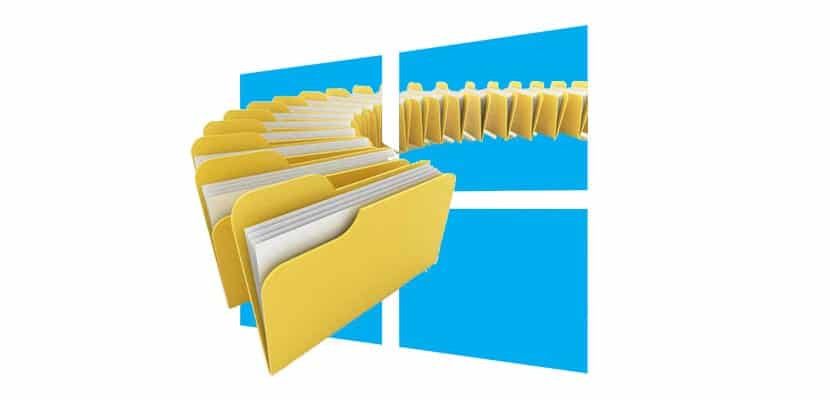
Le scorciatoie da tastiera sono diventate una delle scorciatoie da tastiera strumenti più potenti che qualsiasi sistema operativo ci offre. Ogni nuova versione di Windows, come tutti gli aggiornamenti corrispondenti, ci offre una serie di scorciatoie da tastiera con le quali possiamo aumentare la nostra produttività non dovendo usare continuamente il mouse.
Le scorciatoie da tastiera sono particolarmente utili quando dobbiamo eseguire un compito ripetitivo, oppure quando non vogliamo perdere la concentrazione quando stiamo scrivendo un documento, svolgendo un compito ... Dover rilasciare la tastiera per usare il mouse ci fa, in molte occasioni, perdere la concentrazione.
Se di solito utilizzi Esplora file di Windows, di seguito ti mostriamo tutte le scorciatoie da tastiera disponibili oggi per questa applicazione. Queste scorciatoie non sono solo compatibili con Windows 10, ma sono anche compatibili con le ultime versioni del sistema operativo Microsoft come Windows 7, Windows 8.X e Windows 10, sebbene molte di esse funzionano perfettamente anche su Windows Vista e Windows XP.
[tavolo]
Alt + D, seleziona la barra degli indirizzi
Ctrl + E, seleziona la casella di ricerca
Ctrl + F, seleziona la casella di ricerca
Ctrl + N, Apri una nuova finestra
Ctrl + W, chiudi la finestra attiva
Ctrl + rotellina del mouse, modifica la dimensione e l'aspetto delle icone di file e cartelle
Ctrl + Maiusc + E, Mostra tutte le cartelle nella cartella selezionata
Ctrl + Maiusc + N, crea una nuova cartella
Bloc Num + asterisco (*), Mostra tutte le sottocartelle della cartella selezionata
Bloc Num + segno più (+), Mostra il contenuto della cartella selezionata
Bloc Num + segno meno (-), Comprimi la cartella selezionata
Alt + P, Mostra riquadro di anteprima
Alt + Invio, apre la finestra di dialogo Proprietà per l'elemento selezionato
Alt + Freccia destra, Visualizza cartella successiva
Alt + Freccia su, Visualizza la cartella che conteneva la cartella
Alt + Freccia sinistra, Visualizza cartella precedente
Backspace, Visualizza la cartella precedente
Freccia destra, Mostra la selezione corrente se compressa o seleziona la prima sottocartella
Freccia sinistra, comprimere la selezione corrente se è espansa o selezionare la cartella che conteneva la cartella
Fine, mostra la parte inferiore della finestra attiva
Start, Mostra la parte superiore della finestra attiva
F11, Ingrandisci o minimizza la finestra attiva
[/tavolo]